Cómo
Así puede apagar un iPhone sin tocar la pantalla
Existen situaciones específicas en las que apagar el iPhone sin tocar la pantalla puede ser útil o incluso necesario.

Apagar un iPhone sin tocar la pantalla puede parecer una tarea poco común, pero en realidad, existen situaciones y razones legítimas para hacerlo. Aunque la mayoría de las personas apagan sus dispositivos a través de la pantalla táctil, hay circunstancias específicas en las que apagar el iPhone sin tocar la pantalla puede ser útil o incluso necesario.

Métodos para apagar un iPhone sin tocar la pantalla
En caso de que el iPhone no responda, no pueda apagarlo y luego volverlo a encender, intente forzar el reinicio.
- Presione y suelte rápidamente el botón para subir el volumen.
- Presione y suelte rápidamente el botón para bajar el volumen.
- Mantenga presionado el botón lateral.
- Cuando aparezca el logotipo de Apple, suelte el botón lateral.
Acceso a través de AssistiveTouch
El modo AssistiveTouch es una función de accesibilidad que permite a los usuarios controlar su iPhone mediante un menú emergente que se superpone a la pantalla. Puede usar esta función para apagar el iPhone sin tocar la pantalla directamente. Siga estos pasos para activar y utilizar AssistiveTouch:
- Habilite AssistiveTouch: vaya a “Configuración” en su iPhone. Toque “Accesibilidad.” Luego, seleccione “Touch.” Active la opción “AssistiveTouch.”
- Personalice AssistiveTouch: toque “Configuración de AssistiveTouch.” Personalice el menú emergente de AssistiveTouch según sus preferencias.
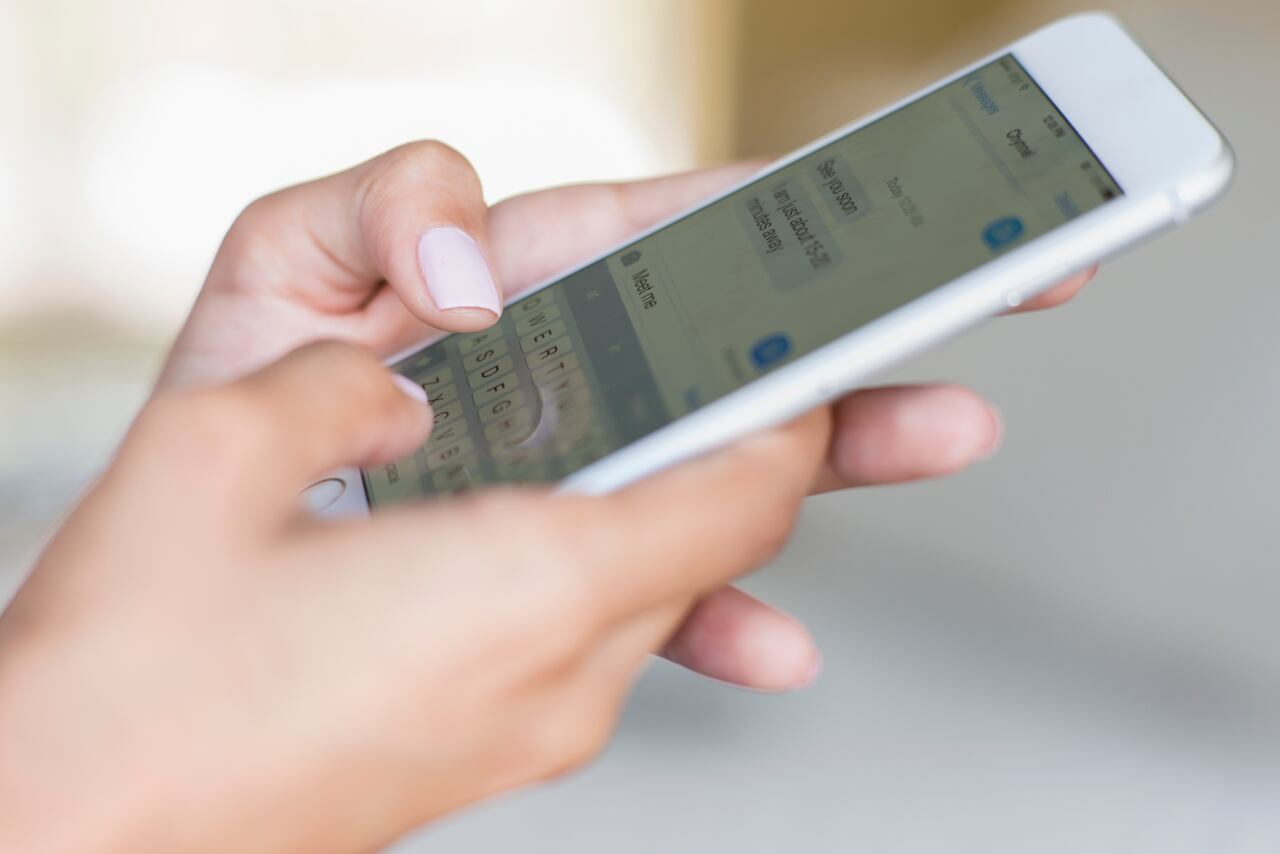
- Utilice AssistiveTouch para apagar el iPhone: abra el menú emergente de AssistiveTouch tocando su icono (generalmente un círculo virtual) en la pantalla. Toque “Dispositivo” en el menú. Mantenga presionado el botón “Bloquear pantalla” hasta que aparezca el deslizador rojo de apagado en la pantalla. Deslice el botón de apagado para apagar el iPhone.
Botón de asistencia por voz
Si tiene activada la función de Asistente por voz en su iPhone, puede utilizar este método para apagar el dispositivo sin necesidad de tocar la pantalla.
Lo más leído
- Active Siri: presione y mantenga presionado el botón lateral (en modelos más nuevos) o el botón de inicio (en modelos más antiguos) hasta que aparezca la ventana emergente de Siri o escuche el tono de activación.
- Pídale a Siri que apague el iPhone: diga algo como “Apaga el iPhone” o “Apagar dispositivo”. Siri confirmará su solicitud.
- Confirme la orden: Siri le pedirá que confirme la acción diciendo “Sí” o tocando la pantalla si la función táctil aún funciona. Si la pantalla no funciona, puede decir “Sí” para confirmar la orden.
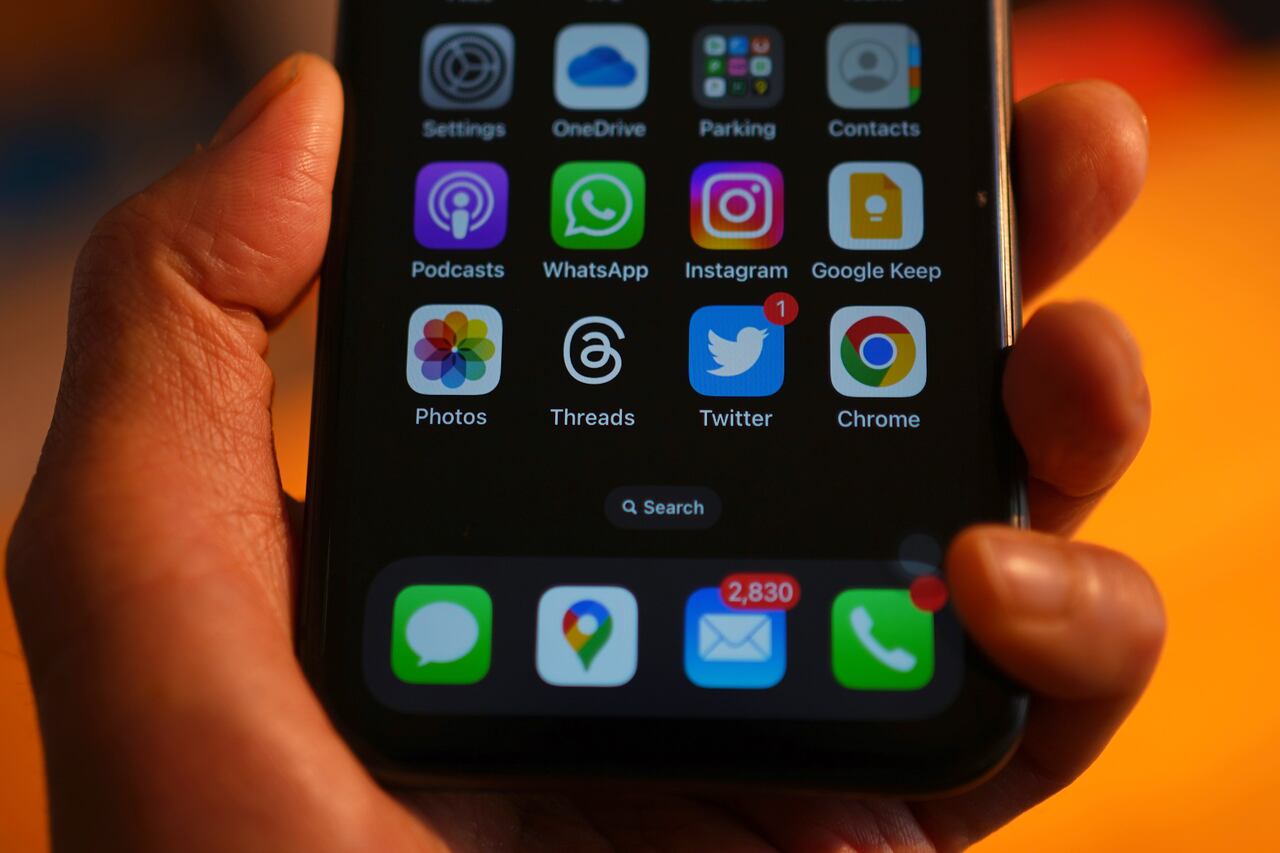
- Espere a que se apague: el iPhone se apagará después de unos segundos.
Este método utiliza comandos de voz y no requiere tocar la pantalla, lo que puede ser útil si tiene problemas con la pantalla táctil o prefiere utilizar comandos de voz para apagar su dispositivo.
Situaciones en las que apagar un iPhone sin tocar la pantalla es útil
- Pantalla no responde: una de las razones más evidentes para apagar un iPhone sin tocar la pantalla es cuando esta no responde correctamente. Si la pantalla táctil no funciona debido a un mal funcionamiento del hardware o a un problema técnico, es imposible apagar el dispositivo a través de métodos convencionales que involucran tocar la pantalla.
- Acceso a funciones de accesibilidad: algunos usuarios pueden tener discapacidades o limitaciones que dificultan o impiden el uso de la pantalla táctil.
- Problemas con botones físicos: si los botones físicos del iPhone, como el botón de encendido/apagado o el de inicio, presentan fallas o no funcionan correctamente, apagar el dispositivo tocando estos botones se vuelve complicado o imposible.
- Necesidad de apagar remotamente: en algunas situaciones de seguridad o emergencia, puede ser necesario apagar un iPhone de forma remota sin tener acceso directo a la pantalla táctil. Por ejemplo, si un dispositivo se pierde o es robado, apagarlo desde otro dispositivo o desde iCloud puede ser una medida importante para proteger la privacidad y la seguridad de los datos.



